كيفية دفق موسيقى إكس بوكس من ويندوز 8 إلى أجهزة إكس بوكس 360
كما ذكرت في وقت سابق ، أعلنت شركة مايكروسوفت أجهزة إكس بوكسيتم الآن نشر الموسيقى إلى مستخدمي Xbox 360 أمس. Xbox Music هو الإصدار الذي تم تجديده من Zune والذي كان متاحًا مسبقًا لمستخدمي Xbox و Windows 7. تأتي الخدمة الجديدة مضمنة في Windows 8 ومع تطبيق SmartGlass ، يمكنك دفق الموسيقى وقوائم التشغيل الموسيقية ومقاطع الفيديو الموسيقية إلى وحدة التحكم في اللعبة.
قم بتثبيت تطبيق Windows 8 SmartGlass
قبل أن تتمكن من بدء التدفق بين الأجهزة ،ستحتاج إلى تثبيت تطبيق SmartGlass المجاني. يتيح لك تحويل الكمبيوتر اللوحي أو الكمبيوتر الشخصي إلى جهاز تحكم عن بعد للأفلام والبرامج التلفزيونية والموسيقى والألعاب على وحدة التحكم الخاصة بك. إنه يحتوي بالفعل على الكثير من الوظائف ، ويجب أن يكون أحد التطبيقات الأولى التي تقوم بتنزيلها إذا كنت أحد مستخدمي Xbox.
قم بتشغيل متجر Windows من شاشة البدء.

عند فتح المتجر ، استخدم اختصار لوحة المفاتيح مفتاح ويندوز + جيم أو على شاشة تعمل باللمس ، اسحب من الحافة اليمنى إلى اليسار وحدد "بحث" من شريط "السحر".
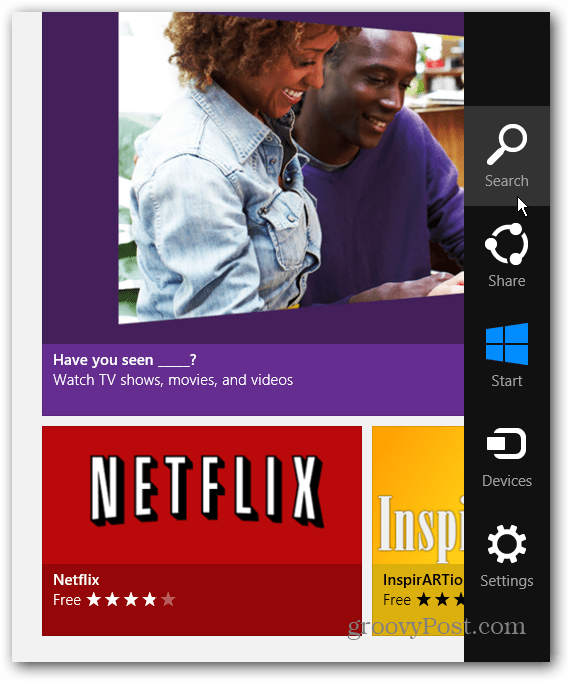
الآن اكتب: شركة SmartGlass في حقل بحث Windows Store وحدد Xbox SmartGlass.
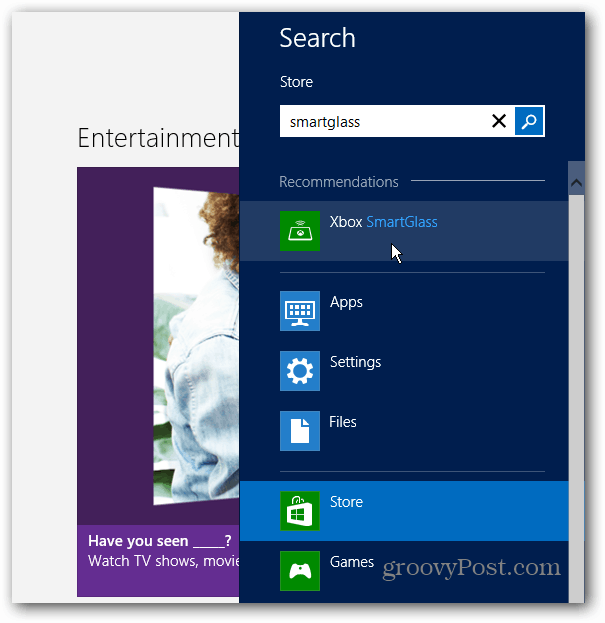
ستحصل على ملخص للتطبيق ، انقر فوق تثبيت.
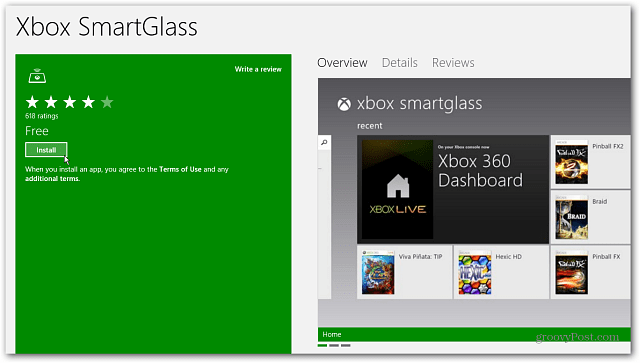
بعد الانتهاء من التثبيت ، ستجد بلاطها في شاشة البدء. يمكنك تشغيله الآن ، ولكن أولاً دعنا نلقي نظرة على إعداد Xbox Music أولاً.
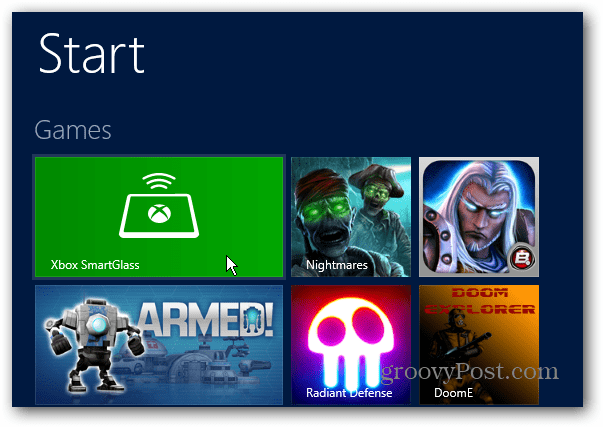
إعداد موسيقى Xbox على نظام التشغيل Windows 8
تقوم أجهزة Xbox Music بسحب الموسيقى المحلية من Myمجلد الموسيقى على سطح المكتب. ستحتاج إلى التأكد من أنها مليئة بالإيقاعات المفضلة لديك. فكر في مجلد "الموسيقى الخاصة بي" باعتباره النهاية الخلفية حيث يتم تخزين الموسيقى ، وموسيقى إكس بوكس كواجهة أمامية لتشغيلها.
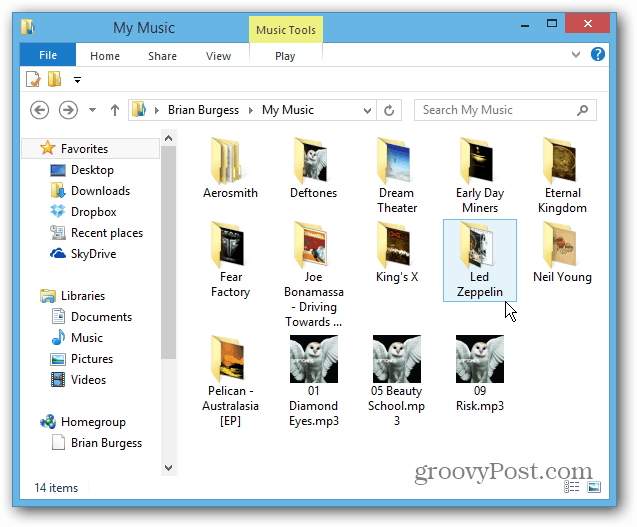
قم بتشغيل تطبيق موسيقى Xbox من شاشة بدء تشغيل Windows 8.
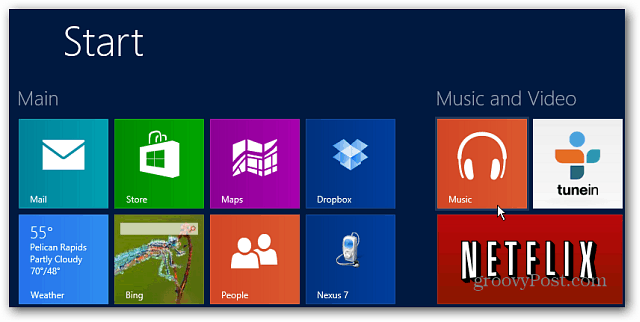
عند فتح التطبيق ، قم بالتمرير إلى اليسار حيث سترى ألبوماتك وأغانيك وقوائم التشغيل ضمن قسم "الموسيقى".
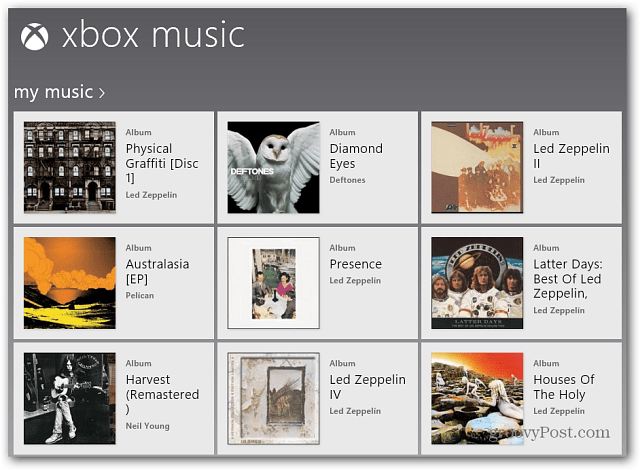
دفق موسيقاك إلى Xbox 360
الآن وبعد تثبيت SmartGlass وإعداد مجموعة الموسيقى الخاصة بك ، فقد حان الوقت لإرسال الموسيقى من جهاز الكمبيوتر أو الجهاز اللوحي إلى وحدة التحكم في الألعاب. حدد الألبوم الذي تريد الاستماع إليه.
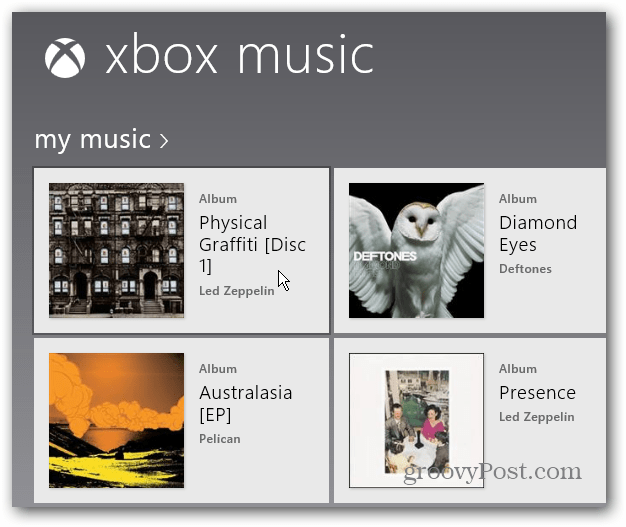
ثم تظهر شاشة أخرى تعرض الأغاني في الألبوم. تحت صورة الألبوم ، انقر فوق تشغيل على Xbox 360.
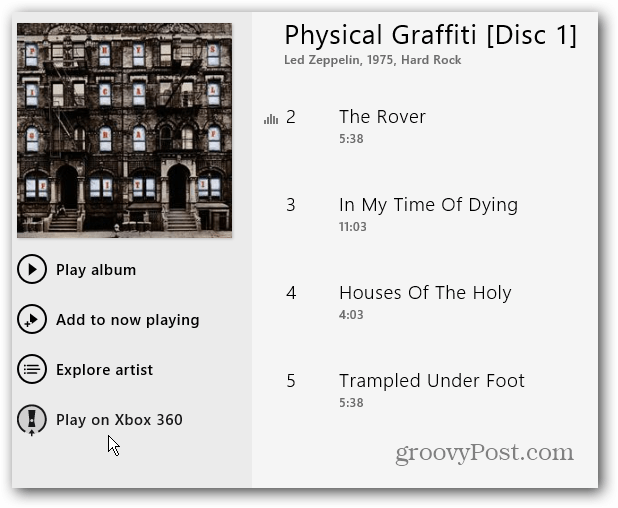
ملحوظة: إذا لم تقم بتثبيت SmartGlass أولاً ، فسترى هذه الرسالة تفيد أنك بحاجة إليها.
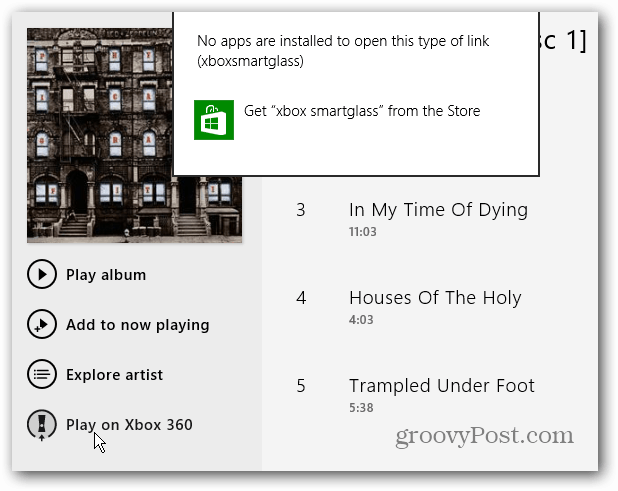
إطلاق تطبيق SmartGlass. قم بتشغيل وحدة التحكم الخاصة بك وانتقل إلى الإعدادات والأجهزة المتصلة للتأكد من تعيين تطبيقات Xbox SmartGlass و Play To على ON.
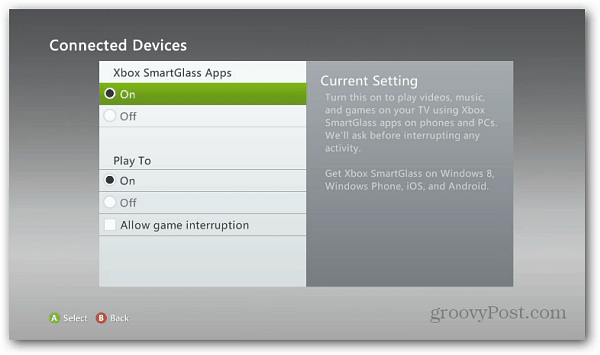
ثم سيتم تأسيس الاتصال بين نظام Windows 8 و Xbox 360.
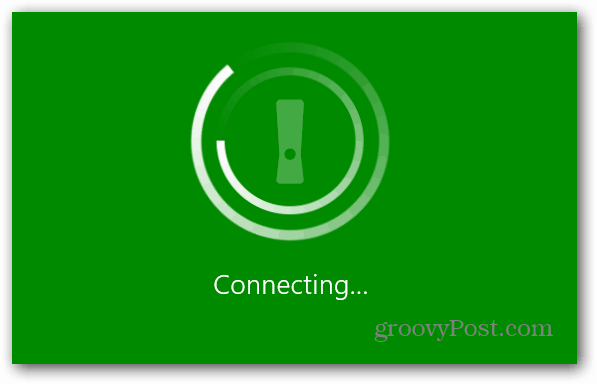
ستبدأ تشغيل الموسيقى من خلال جهاز Xbox 360 ، وستحصل أيضًا على صور فريدة للفرقة أو الفنان في الخلفية بالإضافة إلى تفاصيل الأغنية والألبوم وفن الألبوم.
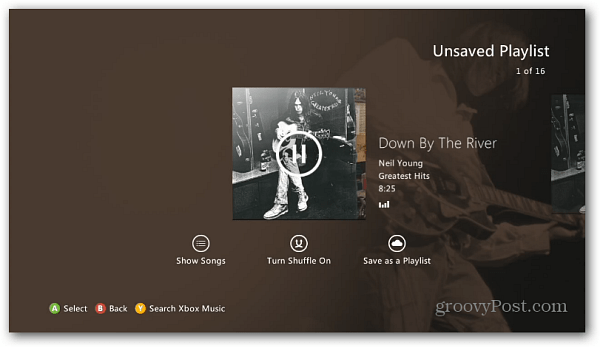
يمكنك التحكم في التشغيل من جهاز الكمبيوتر الخاص بك من تطبيق Xbox Music. في ما يلي أيضًا يمنحك المزيد من السيرة الذاتية التفصيلية والمراجعات والأفلام.
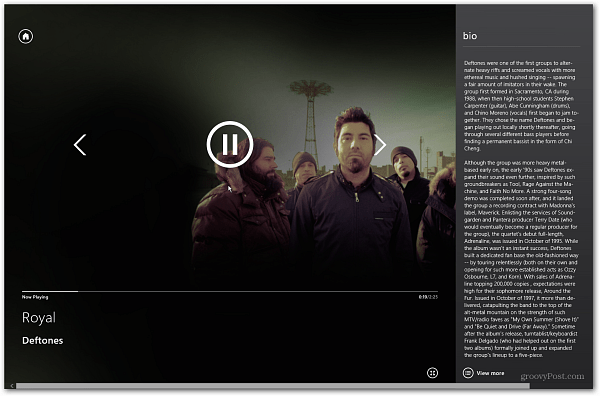
أو استخدم جهاز التحكم Xbox أو جهاز التحكم عن بُعد للتحكم فيه من وحدة التحكم.
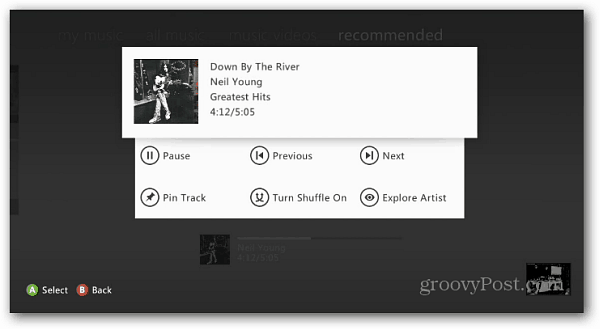
العملية ليست دائما سهلة كما تفعلالتفكير في واي فاي. في بعض الأحيان إذا قمت بالتبديل بين الأغاني بسرعة على جهاز الكمبيوتر الخاص بك ، فإنها تميل إلى الاختلاط. ستشاهد أغنية تم تشغيلها مسبقًا على جهاز الكمبيوتر الخاص بك ، ولكن هناك أغنية أخرى يتم تشغيلها على Xbox. لقد كان لدي أداء أفضل من خلال توصيل Xbox الثابت بجهاز التوجيه الخاص بي وتقليل حركة مرور الشبكة الأخرى.
أنا أستخدم جهاز توجيه جديد محسّن للوسائطيتدفقون أيضا. إذا كان لديك جهاز توجيه أقدم ، فقد ترغب في النظر في تحديثه. نأمل أن يتم حل هذه الأنواع من الأخطاء في التحديثات المستقبلية. وسأواصل اختبار التكوينات المختلفة وأرى ما يمنحك أفضل تجربة بث.
هناك الكثير الذي يمكنك القيام به باستخدام Xboxالموسيقى - لقد بدأنا للتو! هناك العديد من الميزات التي لا يزال يتعين استكشافها باستخدام هذه الخدمة الجديدة. ولكن هذا يجب أن يبدأ في استخدامه مع نظام Windows 8 و Xbox 360.










اترك تعليقا